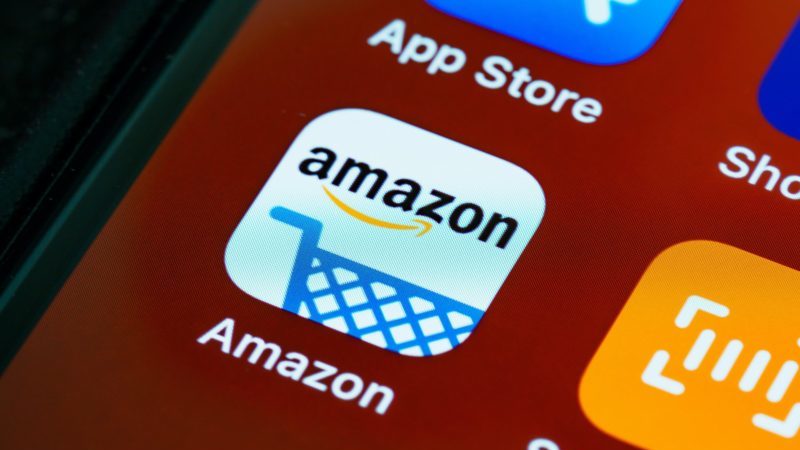「ブックマークに登録したけど、探すのに手間がかかる!」って事ありませんか?
「あれ?どこいった?あれ…?ない…?」って感じですね。
そこでオススメなのが、ホーム画面に追加する方法です!
この記事では「iphone」、「android」、「PC(ChromeとEdge)」でのやり方を紹介します。
1.ブックマークをホーム画面に追加する方法!android、iPhone、PCで簡単!
気に入ったサイト、WEBアプリは「ホーム画面に追加」することで快適に使用できる様になります。
★ブックマークをホーム画面に追加する事の利点
- アプリを使う感覚で使える様になります!
- 素早く簡単にアクセス出来るようになる!
- ブックマークを探す手間が省ける!
1-1 ブックマークをホーム画面に追加する方法【スマホの場合】
iPhoneとandroidでのやり方を紹介します。
1-1-1 iPhoneでブックマークをホーム画面に追加する
- safariを開いて、任意のページを表示させます。
- 共有アイコン(□と↑みたいなアイコン)をクリックします。
- 「ホーム画面に追加」を選択します。
- 「追加」を押したら完了です!
1-1-2 androidでブックマークをホーム画面に追加する
- Chromeを開いて、任意のページを表示させます。
- 右上のメニューボタン(3つの点みたいなアイコン)をタップします。
- 「ホーム画面に追加」を選択します。
- 「追加」を押したら完了です。
1-1-3 Edgeでブックマークをホーム画面に追加する
- Edgeを開いて、任意のページを表示させます。
- 画面下の「…」ボタンを押します
- 「画面に追加」を選択します。
- 「追加」を押したら完了です。
1-2 ブックマークをホーム画面に追加する方法【PCの場合】
Googleのクロームと、MicrosoftのEdgeでのやり方を紹介します。
1-2-1 Chromeの場合
■方法①
- Chromeを開いて、任意のページを表示させます。
- 右上のメニューボタン(3つの点みたいなアイコン)をクリックします。
- 「保存して共有」を選択します。
- 「ショートカットを作成」をクリックしたら完了です。
■方法②
- Chromeを開いて、任意のページを表示させます。
- アドレスバーのURLをクリックします。(選択状態になります)
- URLを再度クリックしてホーム画面にドラッグ&ドロップさせます。(クリックしたままマウスを動かしてホーム画面でクリックを解除させる)
- これで完了です。
1-2-2 Edgeの場合
- Edgeを開いて、任意のページを表示させます。
- アドレスバーのURLをクリックします。(選択状態になります)
- URLを再度クリックしてホーム画面にドラッグ&ドロップさせます。(クリックしたままマウスを動かしてホーム画面でクリックを解除させる)
- これで完了です。
2. おすすめな無料のWEBアプリケーション
私のオススメWEBアプリケーションを紹介します!
ホーム画面に登録して使い倒しましょう!
2-1 やることリストアプリ
やることをリストアップできる便利なアプリケーションです。
2-2 楽しい系
日常生活で使える便利なWEBアプリケーションです。
2-3 転職、就活系
就活活動、転職活動に使える便利なWEBアプリケーションです。
2-4 ITスキル系
ブラインドタッチタイピングの練習に使えるWEBアプリケーションです。
2-5 副業系
今流行りのフリマアプリでの副業に使える便利なWEBアプリケーションです。
2-6 エクササイズ系
筋トレやサーキットトレーニングで使える便利なWEBアプリケーションです。
2-7 ストレス解消系
気持ちをスッキリさせる事ができる便利なWEBアプリケーションです。